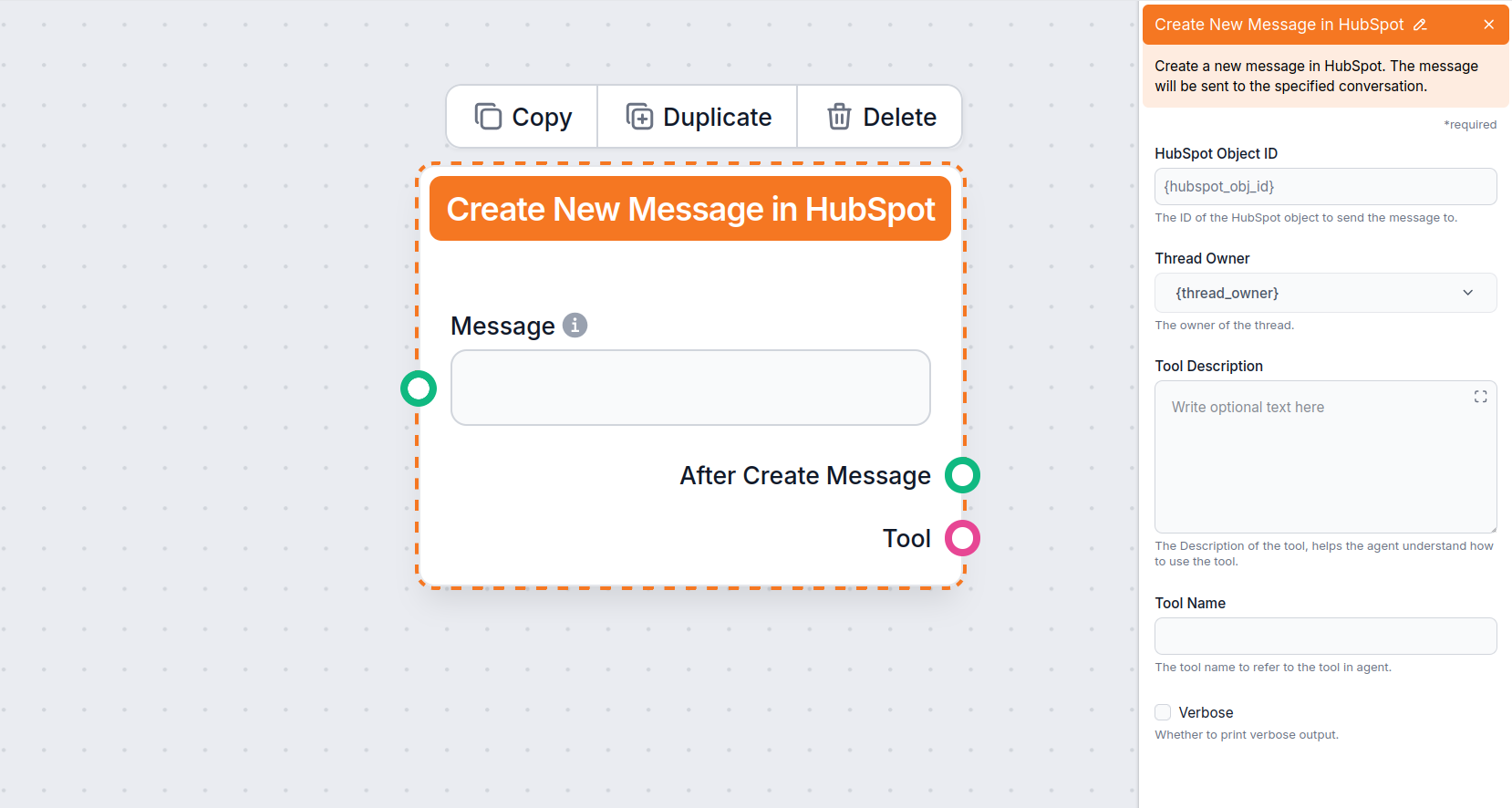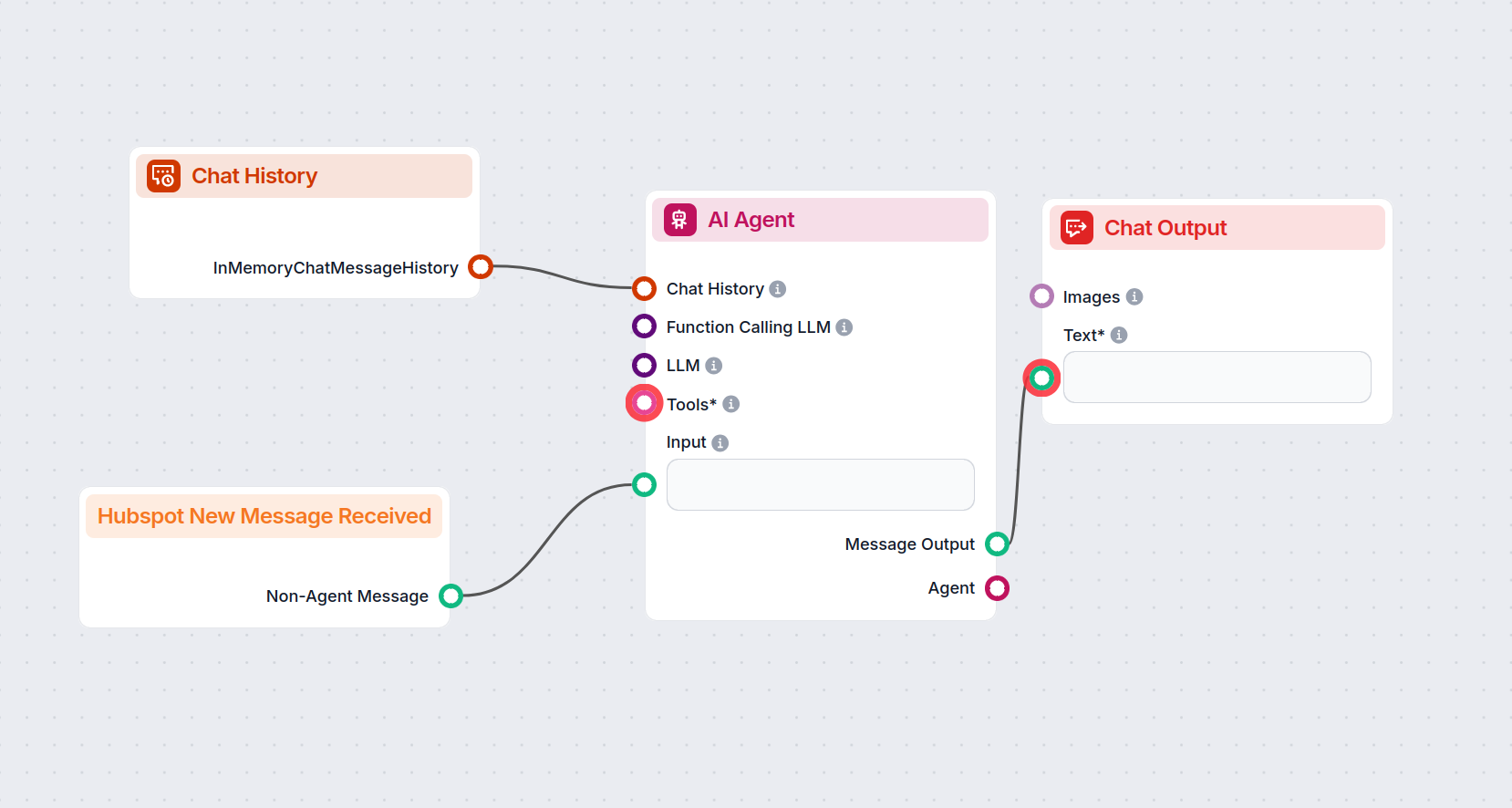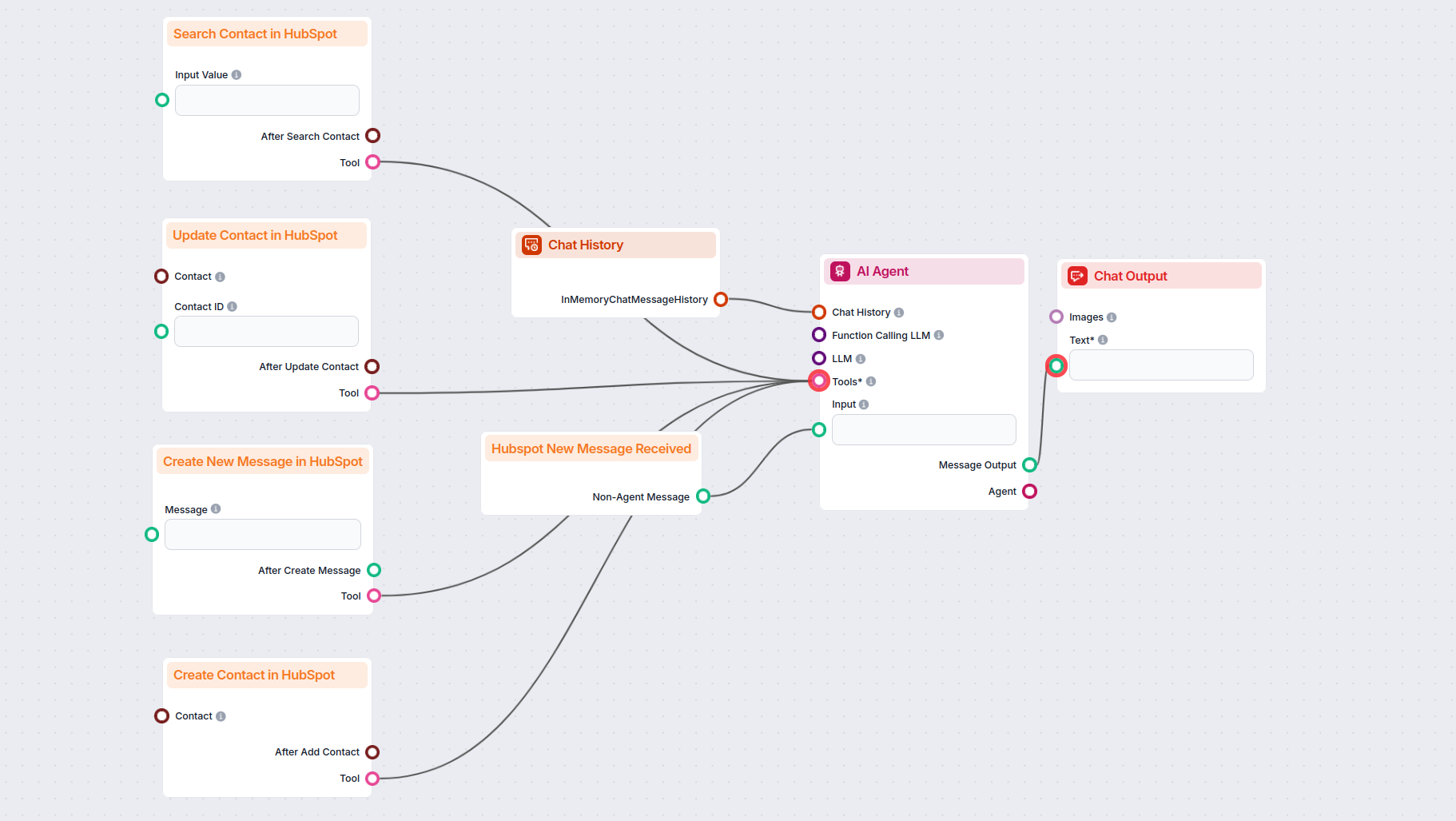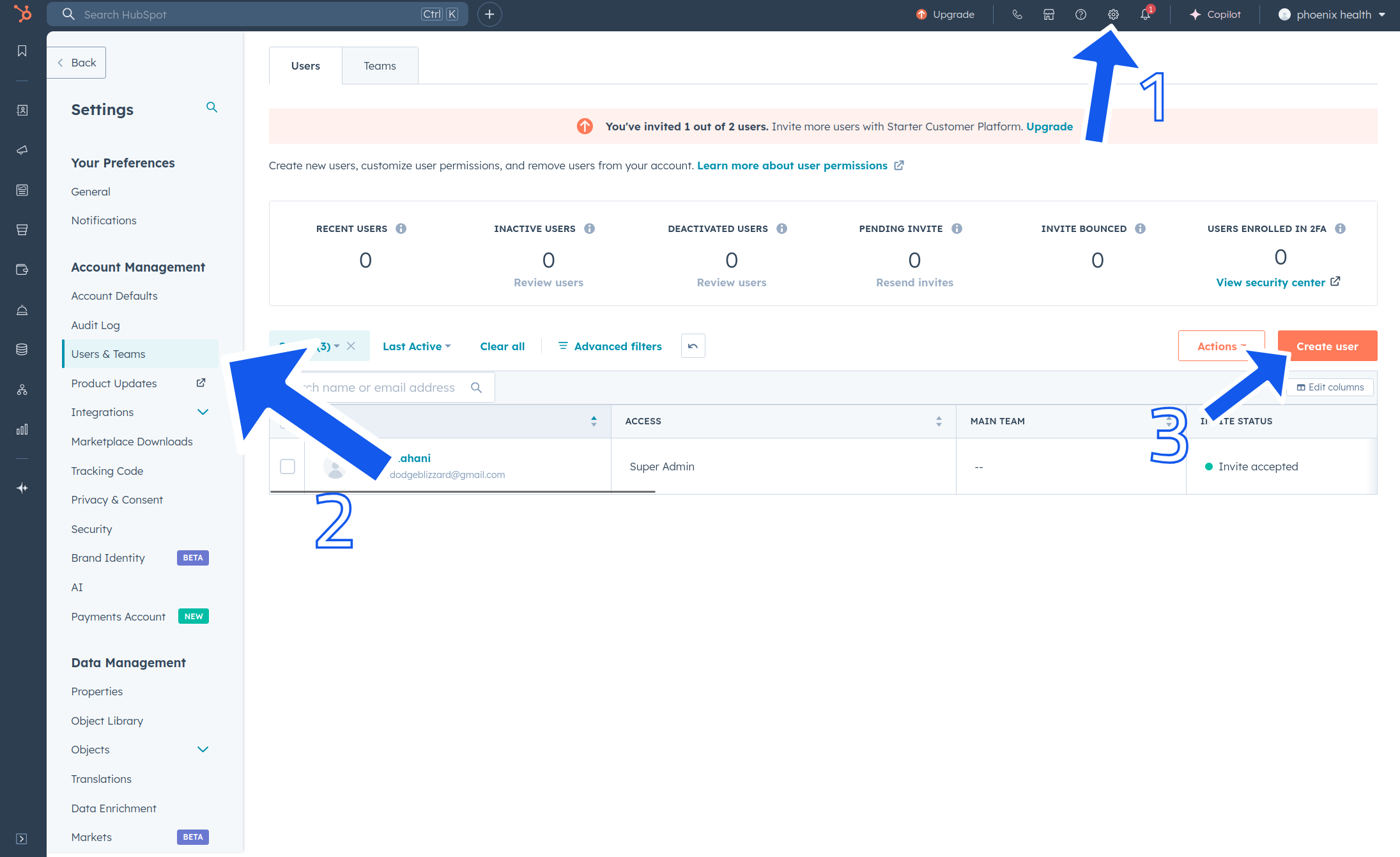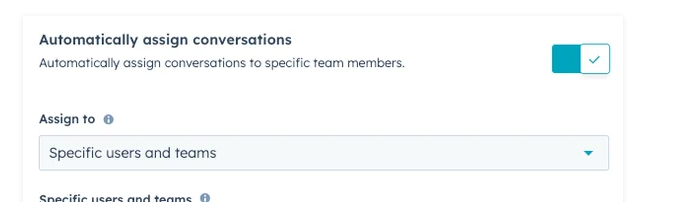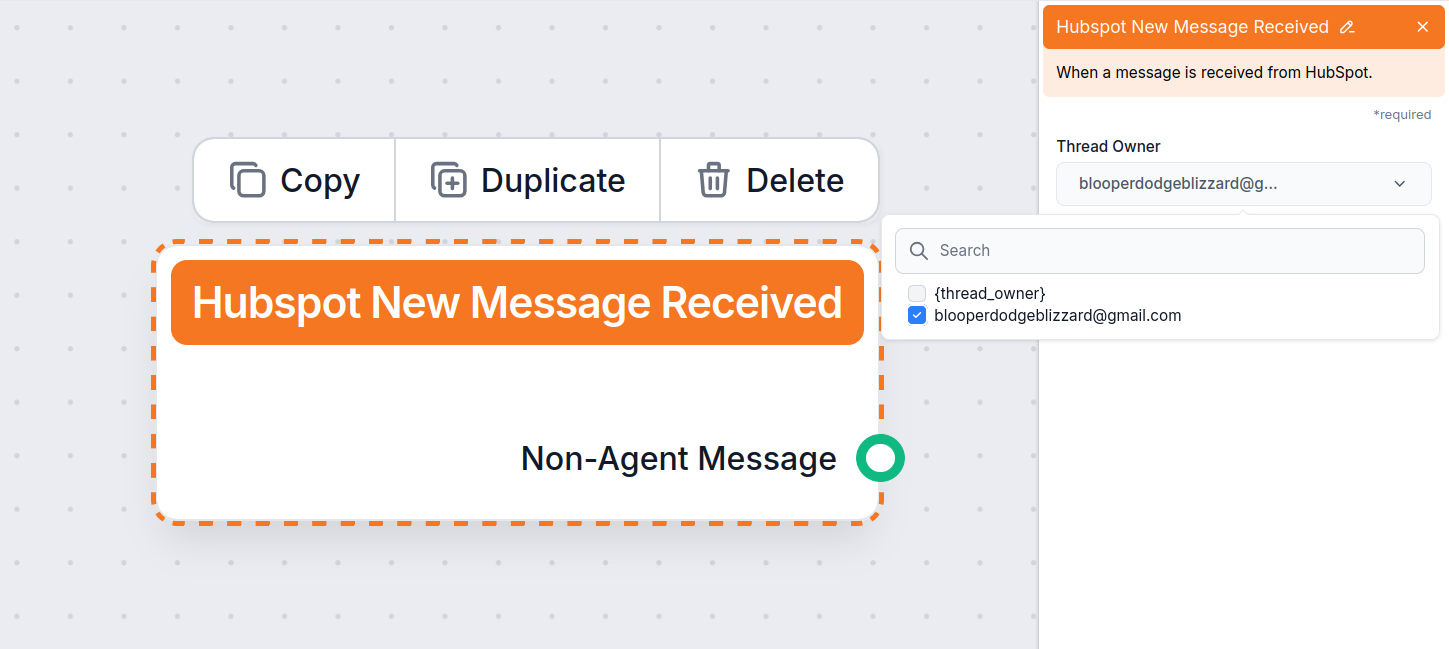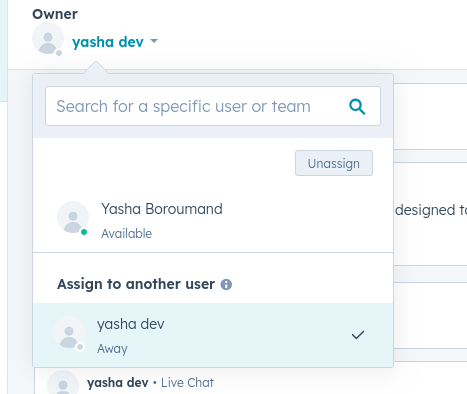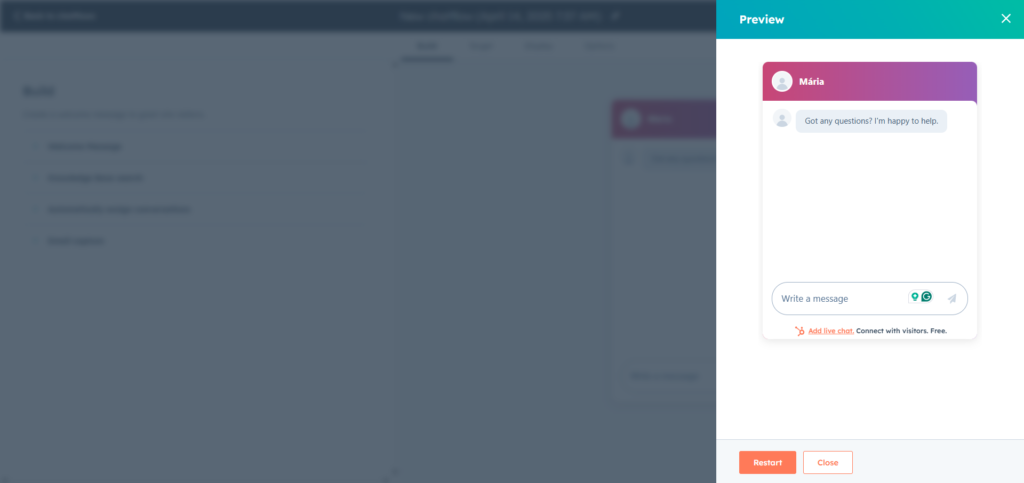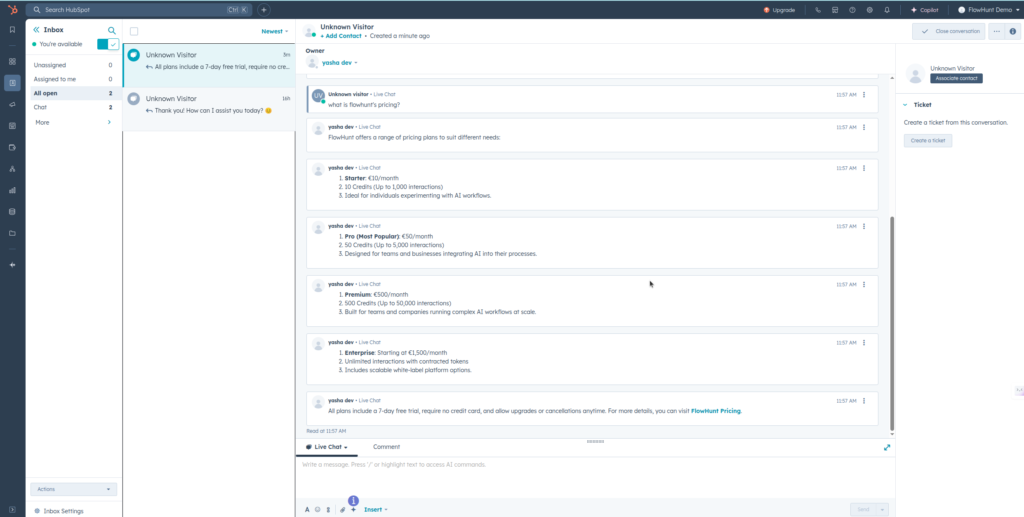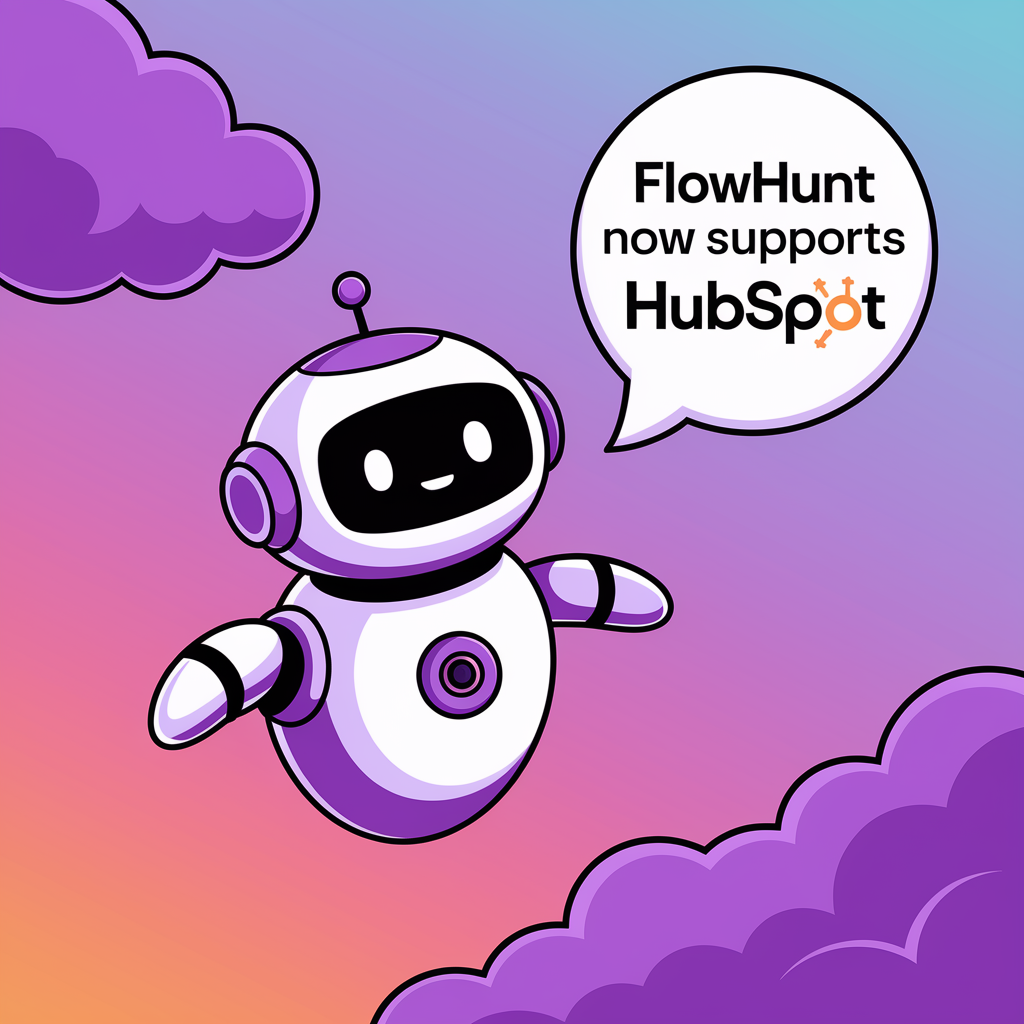Integrace
FlowHunt se integruje s vašimi oblíbenými nástroji pro zákaznický servis a produktivitu, abyste mohli využívat AI chatboty a automatizaci kdekoli. Procházejte n...

Vylepšete svůj HubSpot chatbot pomocí FlowHunt pro pokročilé AI odpovědi, zdroje dat v reálném čase, správu leadů a plynulé předání člověku.
Pokud používáte HubSpot chatbot a AI asistenta pro odpovědi, pravděpodobně jste narazili na některá jeho omezení. S FlowHunt můžete vést konverzace napříč všemi HubSpot kanály.
FlowHunt bude fungovat vedle vašeho stávajícího nastavení a dá vám plnou kontrolu nad tím, jak jsou odpovědi zpracovávány. Rozhodnete, co váš asistent říká, odkud získává informace a jak zní.
Kromě poskytování zákaznického servisu můžete propojit i další funkce automatizace, jako je správa kontaktů, notifikace o nových leadech, výzkum firem v reálném čase a další.
Poznámka: Tyto komponenty vyžadují integraci s HubSpot. Ještě jste ji nenastavili? Začněte s tímto rychlým návodem.
FlowHunt dává vašemu HubSpot chatbotu více kontroly a flexibility. Místo pouhého pozdravu může chatbot nyní vyřizovat skutečné úkoly a používat reálná data. Zde jsou některé oblíbené příklady použití:
Všimnete si, že v kategorii HubSpot je šest komponent. Zaměříme se na Vytvořit novou zprávu v HubSpot a Komponentu přijaté zprávy v HubSpot, protože jsou klíčové pro fungování chatbota. Tyto dvě komponenty slouží jako začátek a konec odpovědí v HubSpot a určují, kde a jak chatbot odpovídá.
Tato komponenta představuje začátek konverzace s FlowHunt. Můžete ji chápat jako spouštěcí komponentu. Pokud jste zvyklí vytvářet Flowy, můžete ji také vnímat jako náhradu za komponentu Chat Input, protože plní velmi podobný účel.
Tato komponenta obsahuje pouze jeden výstupní handle, který reprezentuje zprávu poslanou uživatelem chatbota. Jelikož je tato komponenta vždy na začátku Flow nebo podflow, nemá žádný vstupní handle.
Tato komponenta představuje odpovědi AI zpět zákazníkovi. Umožňuje vám kontrolovat, kam a jak FlowHunt zasílá odpovědi.
Můžete ji vnímat jako náhradu za Chat Output. Tuto komponentu obvykle najdete na samotném konci Flow, ale výstup může být volitelně odeslán k dalšímu zpracování.
Oba výstupní handly této komponenty jsou volitelné a komponenta funguje skvěle na konci celého Flow. Jediné povinné propojení je vstupní zpráva.
Vytvořme jednoduchý chatbot pro zákaznický servis v HubSpotu. Existuje mnoho způsobů, jak tento chatbot rozšířit a přizpůsobit vašim potřebám. Vzhledem k množství možností pokryjeme jen klasický use-case, abyste se naučili používat komponenty a viděli chatbot v akci.
Nejprve se podívejme na nejjednodušší základní verzi HubSpot Flow, abyste lépe pochopili, jak komponenty HubSpot Messaging fungují. Nezbytné jsou pouze tři komponenty:
Základní propojení je takto jednoduché. Tento Flow je však ještě daleko od ideálu. Přidejme funkce, které by měl mít každý kvalitní chatbot zákaznického servisu.
Zde je příklad Flow pro zákaznický servis, který jako LLM používá Claude Sonnet 3.5 místo modelů od OpenAI. Pro nástroje má přístup k ověřeným informacím z vaší interní znalostní báze přes komponentu Document Retriever, ale může také v reálném čase vyhledávat na Google:
V Knihovně Flow najdete tento i další HubSpot Flowy jako předpřipravené šablony.
Všimnete si také komponent pro správu kontaktů v HubSpot:
Nyní jste vytvořili plnohodnotného chatbota zákaznického servisu poháněného autonomním AI agentem, který využívá vaše znalostní zdroje k odpovědím na dotazy zákazníků. Může také vyhledávat, upravovat nebo vytvářet zákaznická data na základě sdělených informací.
Stále však chybí jedna klíčová funkce zákaznického servisu – možnost plynulého přepnutí na člověka. Pokud jste používali jiné zákaznické Flowy, možná jste si všimli, že většina z nich obsahuje komponenty pro předání člověku nebo emailová oznámení. V HubSpotu se to řeší trochu jinak.
Abyste zajistili, že lidský agent může snadno převzít konverzaci od chatbota, vytvořte v HubSpot dedikovaného uživatele FlowHunt a automaticky mu přiřazujte zprávy. Toto nastavení zajistí hladký přechod a vaši agenti budou vždy zapojeni ve správný okamžik.
Poznámka: Automatické přiřazování vláken je dostupné pouze u placených HubSpot účtů. Pokud existuje nastavení pro chování při nedostupnosti uživatele, nastavte přiřazení stejně.
Nyní je váš chatbot plně nastaven pro předání člověku a můžete kdykoliv převzít důležité konverzace. Stačí změnit vlastníka tiketu z uživatele chatbota na lidského agenta:
Pokud se chcete vrátit zpět k chatbotovi, jednoduše přiřaďte tiket zpět.
Je čas vyzkoušet svého HubSpot chatbota pro zákaznický servis. V případě HubSpot je FlowHunt pouze backend, který pohání vašeho chatbota, a všechny důležité akce probíhají přímo ve vašem HubSpot dashboardu.
Pamatujte, že FlowHunt dokáže odpovídat na vlákna z jakéhokoliv zdroje:
V tomto příkladu použijeme chat widget, protože je nejjednodušší jej otestovat a ověřit správné propojení chatbota.
Přejděte do Náhledu Chatflow. Přístup získáte přes automatizace → Chatflow, klikněte na Upravit u daného chatflow a poté na tlačítko Náhled v pravém horním rohu:
Položíme jednoduchou otázku:
Jaké jsou ceny FlowHunt?
Protože víme, že stránka s cenami FlowHunt je součástí znalostních zdrojů FlowHunt, chatbot by měl být schopen díky komponentě Document Retriever poskytnout přesné informace:
Chatbot ihned odpověděl správnými informacemi. Všimnete si, že chatbot rozdělil delší zprávu na několik kratších. Je to kvůli omezením délky zprávy v HubSpotu.
Pokud máte problém vidět odpověď FlowHunt, nejpravděpodobnější příčinou je, komu je vlákno přiřazeno. Najděte vlákno ve své schránce a zkontrolujte vlastníka nahoře.
Pokud není přiřazen žádný vlastník, máte dvě možnosti:
FlowHunt vám dává pokročilou kontrolu nad odpověďmi chatbota, integruje zdroje dat v reálném čase, umožňuje správu leadů, obohacování kontaktů a podporuje plynulé předání člověku pro zákaznický servis.
Ano, můžete využívat funkce znalostní báze FlowHunt i s bezplatnými účty HubSpot a získat větší kontrolu nad znalostmi a integracemi svého chatbota.
FlowHunt umožňuje plynulé předání člověku tím, že umožňuje přiřazovat a přeřazovat konverzační vlákna lidským agentům v HubSpotu a zajistit tak hladký přechod, když je to potřeba.
FlowHunt umožňuje přístup k více než 20 AI modelům, včetně hlavních poskytovatelů i open-source LLM, takže si můžete vybrat nebo otestovat to nejlepší pro vaše potřeby.
Ano, integrace FlowHunt s HubSpot umožňuje chatbotům vyhledávat, vytvářet a aktualizovat kontakty v reálném čase a pomáhá tak automatizovat proces generování a kvalifikace leadů.
Zjistěte, jak FlowHunt přináší pokročilou AI, správu kontaktů a bezproblémovou automatizaci do vašich HubSpot chatflow.
FlowHunt se integruje s vašimi oblíbenými nástroji pro zákaznický servis a produktivitu, abyste mohli využívat AI chatboty a automatizaci kdekoli. Procházejte n...
Zjistěte, jak vytvořit chatbot pro generování leadů pomocí FlowHunt a integrovat jej s HubSpotem pro automatizaci zachytávání leadů, jejich kvalifikaci a správu...
Integrujte FlowHunt Chatbot s LiveAgent pro plynulý přechod podpory z AI na člověka. AI agent inteligentně eskaluje konverzace na lidské operátory, což zajišťuj...